Слово язык словарное или нет: Язык проверочное слово: словарное слово
Язык: какое проверочное слово
RusskiyPro.ru Проверочное слово Язык: проверочное слово
- Определение и морфемный разбор слова «язык»
- Подбор проверочных слов для существительного «язык»
- Примеры для закрепления
Определение и морфемный разбор слова «язык»
Слово «язык» является существительным мужского рода. Данное слово обычно употребляется в двух значениях:
- подвижный мускулистый орган в ротовой полости,
- естественно или искусственно созданная система словесного выражения мыслей, используемая как средство общения и передачи информации в человеческом обществе.
Сделаем морфемный разбор слова, чтобы легче было найти проверочные слова:
- язык — корень
Как мы видим, слово состоит только из корня. Нас интересует гласная буква «я» первого слога.
В русском языке для проверки безударной гласной в корне слова необходимо подобрать такое проверочное слово, в котором сомнительная гласная займет ударную позицию.
Подбор проверочных слов для существительного «язык»
В данном случае подобрать проверочное слово не представляется возможным, так как существительное «язык» является словарным словом и его правописание следует запомнить.
язы́к — словарное слово!
Примеры для закрепления
- В школе я с трудом выучила английский язык.
- Мой язык с утра был неестественно красного цвета.
- Для приготовления этого блюда нужен свиной язык.
ЧАЩЕ ВСЕГО СМОТРЯТ:
“здравствуйте” или “здраствуйте”
“выберите” или “выберете”
“пожалуйста” или “пожалуста”
“прийти” или “придти”
“как будто” или “как-будто”
“впоследствии” или “в последствии”
“так же” или “также”
“девчонки” или “девчёнки”
ударение в слове “КРАСИВЕЕ”
правописание : “адрес” или “адресс”
“потому что” или “потомучто”
“погода” или “пагода”
“в виду” или “ввиду”
“сделать” или “зделать”
“ничего” или “ни чего”
“нравится” или “нравиться”
“зато” или “за то”
“в принципе” или “впринципе”
“непонятно” или “не понятно”
“ненадолго” или “не надолго”
“всё равно”, “всёравно” или “всё-равно”
“вживую” или “в живую”
“чересчур” или “черезчур”
ударение в слове “СВЕКЛА”
“тем не менее” или “темнеменее”
“благодарю” или “благадарю”
“обожаю” или “обажаю”
“в смысле” или “всмысле”
“сначала” или “с начала”
“вовремя” или “во время”
“лучше” или “лутше”
“тренировка” или “тренеровка”
“то есть” или “тоесть”
ударение в слове “ЖАЛЮЗИ”
“обязательно” или “обезательно”
“картридж” или “катридж”
“конфорка”, “канфорка” или “комфорка”
“не знаю” или “незнаю”
“до скольки”, “доскольки” или “до скольких”
“неважно” или “не важно”
“неправильно” или “не правильно”
“ингредиенты” или “ингридиенты”
“попробовать” или “по пробовать”
“рассчитать” или “расчитать”
“потихоньку”, “по тихоньку” или “по-тихоньку”
ударение в слове “КАТАЛОГ”
“до сих пор” или “досихпор”
“посредством” или “по средством”
Поговорим о словарном запасе иностранного языка / Хабр
Сколько слов в английском языке? Oxford English Dictionary содержит около 500 000 словарных статей, не учитывая специфические научные слова и выражения (которых насчитывается еще порядка 500 000).
400–500 слов – активный словарный запас для владения языком на базовом (пороговом) уровне.
800–1000 слов – активный словарный запас для того, чтобы объясниться; или пассивный словарный запас для чтения на базовом уровне.
1500–2000 слов – активный словарный запас, которого вполне хватит для того, чтобы обеспечить повседневное общение в течение всего дня: или пассивный словарный запас, достаточный для уверенного чтения.
Около 8000 слов – обеспечивают полноценное общение для среднего европейца.
 Практически не нужно знать больше слов для того, чтобы свободно общаться как устно, так и письменно, а также читать литературу любого рода.
Практически не нужно знать больше слов для того, чтобы свободно общаться как устно, так и письменно, а также читать литературу любого рода.К этим данным пришел известный шведский полиглот Эрик Гуннемарк, основатель Международной ассоциации `Amici Linguarum` (`Друзья языков`). Более того, он составил набор минимального количества слов и выражений, которые необходимо знать, для порогового уровня владения языком, назвав их Минилекс и Минифраз.
Интересно, а какой средний уровень словарного запаса у рядового пользователя сети и у вас лично? Об этом расскажу дальше.
В результате исследования, проведенного совместной американо-бразильской группой, были выявлены интересные результаты. Например, на нижеприведенном графике показано, как увеличивается словарный запас с возрастом у носителей языка (в данном случае английского).
В опросе приняло участие 200.000 человек, что говорит о его высокой точности. Из графика видно, что между 3 и 16 годами наш словарный запас растет со скоростью 4 новых слова в день (если быть точнее, 3.
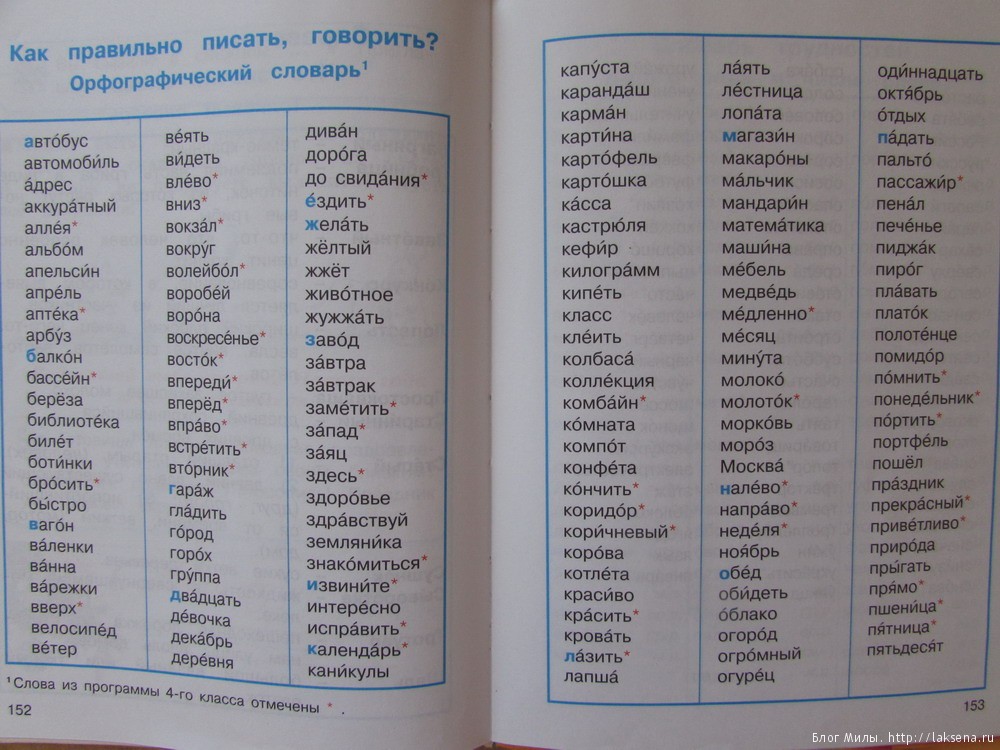 8 слова). В возрасте от 16 до 50 лет темп роста сокращается до 1 в день (точнее 0.85). И наконец, после 50 словарный запас остается примерно на одном уровне.
8 слова). В возрасте от 16 до 50 лет темп роста сокращается до 1 в день (точнее 0.85). И наконец, после 50 словарный запас остается примерно на одном уровне.А какой средний запас английских слов у пользователей интернета, для которых английский язык не является родным? На этот вопрос ответит диаграмма ниже.
В ней не учтены пользователи с запасом слов ниже 1000. Как мы видим, большая часть пользователей, изучающих английский язык (4,7%), имеет личный словарный запас на уровне 4500 слов. Вы можете проверить уровень своих знаний всего за пару минут (ссылка в конце статьи) и сравнить его с данными показателями.
Давайте посмотрим на некоторые другие интересные выводы. На следующей диаграмме приведена активность учеников в классных занятиях (ответы на вопросы, общение) от уровня словарного запаса.
Как и ожидалось, ученики с наилучшим знанием слов участвуют в процессе урока наиболее активно, но это не является основополагающим фактором.
Следующая диаграмма отвечает на вопрос: как часто вы пользуетесь знаниями английского языка в жизни (при просмотре телевизора, путешествуя, слушая песни и т. д.)
д.)
Опять же с ростом словарного запаса учащиеся чаще начинают использовать язык в повседневной жизни, причем те, кто сталкивается с английским языком часто, имеет вдвое больший запас слов.
Из диаграммы мы видим, что люди с запасом от 7000 до 10 000 слов находятся за границей в общей сложности менее года. Каждый последующий год пребывания в англоязычной стране в среднем прибавляет к вашему первоначальному запасу 850 слов, что соответствует 2,35 слову в день (в сравнении с американским подростком, чей запас слов увеличивается на 0,85 слова в день).
Немного действенных советов при изучении слов
• Занимаетесь регулярно. Лучше понемногу ежедневно, чем раз в неделю несколько часов подряд.
• Носите с собой распечатанные карточки слов, либо пользуйтесь соответствующими мобильными приложениями.
• Читаете как можно больше, даже если плохо воспринимается текст (об этом методе рекомендую прочитать книгу Николая Замяткина, который советует учить читать тексты без использования словаря).
• Учите как можно больше наизусть.
• Наклейте стикеры на различные предметы в комнате с английским значением и переводом.
• Регулярно повторяйте слова, желательно проговаривая их вслух. Даже русские слова забываются, если их долго не повторять и не использовать.
• Для трудно запоминаемых слов используйте ассоциации. Чем ярче образ, создаваемый ассоциацией, тем лучше запомниться слово.
• Язык — крепость, и штурмовать ее надо со всех сторон и всеми средствами, поэтому любая практика — основа успеха, поэтому используйте малейшую возможность, чтобы говорить, читать, писать на изучаемом языке.
• Не бойтесь ошибок. На них учатся! Излишняя скромность здесь не помогает, а некоторая самоуверенность не помешает.
• Используйте время, которое обычно безнадежно пропадает — поездки в городском транспорте, ожидание приема и т. д.
Полезно обратить внимание
• Для статьи использовался материал сайта проверки словарного запаса: http://testyourvocab. com
com
• Примером добротного словаря основного словарного запаса можно считать словарь, выпущенный Э. Клеттом в Штутгарте, 1971, под названием «Grundwortschatz Deutsch» («Основной словарный фонд немецкого языка»). В нем дано по 2000 самых необходимых слов на каждом из избранных шести языков: немецком, английском, французском, испанском, итальянском и русском.
• Книга Э. Гуннемарка, в которой он более подробно рассказывает об изучении слов, называется ”Искусство изучать языки”. Ее сложно найти в продаже (в Московском Библио-Глобусе отсутствует с 2005 года). Поэтому рекомендую скачать электронную версию.
• Курс Минилекс и Минифраз Гуннемарка, а также 2000 наиболее употребляемых английских слов, можно пройти на сайте пополнения словарного запаса WordSteps
Проверка орфографии и грамматики на другом языке
Word для Microsoft 365 Outlook для Microsoft 365 PowerPoint для Microsoft 365 OneNote для Microsoft 365 Publisher для Microsoft 365 Word для Microsoft 365 для Mac PowerPoint для Microsoft 365 для Mac Word для Интернета Word 2021 Outlook 2021 PowerPoint 2021 Publisher 2021 OneNote 2021 Word 2021 для Mac PowerPoint 2021 для Mac Word 2019 Outlook 2019 PowerPoint 2019 Publisher 2019 Word 2019 для Mac PowerPoint 2019для Mac Word 2016 Outlook 2016 PowerPoint 2016 OneNote 2016 Publisher 2016 Word 2016 для Mac PowerPoint 2016 для Mac Word 2013 Outlook 2013 PowerPoint 2013 OneNote 2013 Publisher 2013 Word 2010 Outlook 2010 PowerPoint 2010 OneNote 2010 Publisher 2010 Дополнительно.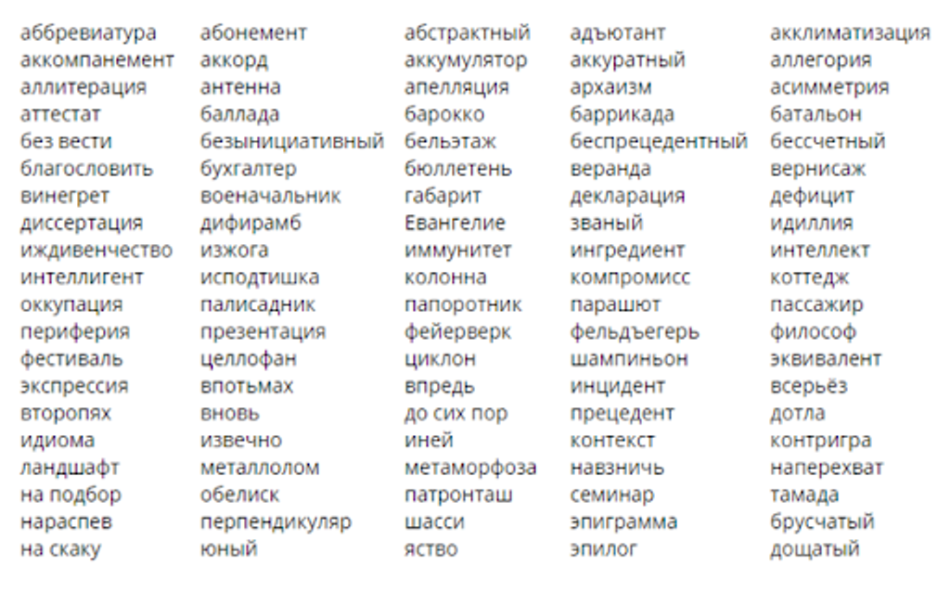
Если вам нужно добавить текст на языке, отличном от того, который вы обычно используете, Office может помочь вам проверить орфографию и грамматику. Получите базовые рекомендации на более чем 20 языках и предложения по правописанию более чем на 80, используя редактор с Microsoft 365.
Щелкните или коснитесь места, где вы собираетесь добавить текст, или выберите текст, который вы хотите пометить как другой язык, а затем выполните одно из следующих действий:
На вкладке Review выберите Language > Language Preferences .
В разделе Языки разработки Office и проверка правописания выберите нужный язык.

Выберите ОК .
или
На вкладке Review выберите Language > Set Proofing Language .
Выберите язык, который вы хотите использовать.
Выберите ОК .
Совет: Чтобы не настраивать язык проверки вручную для каждого нового документа в Word, включите параметр определения языка, на котором вы пишете.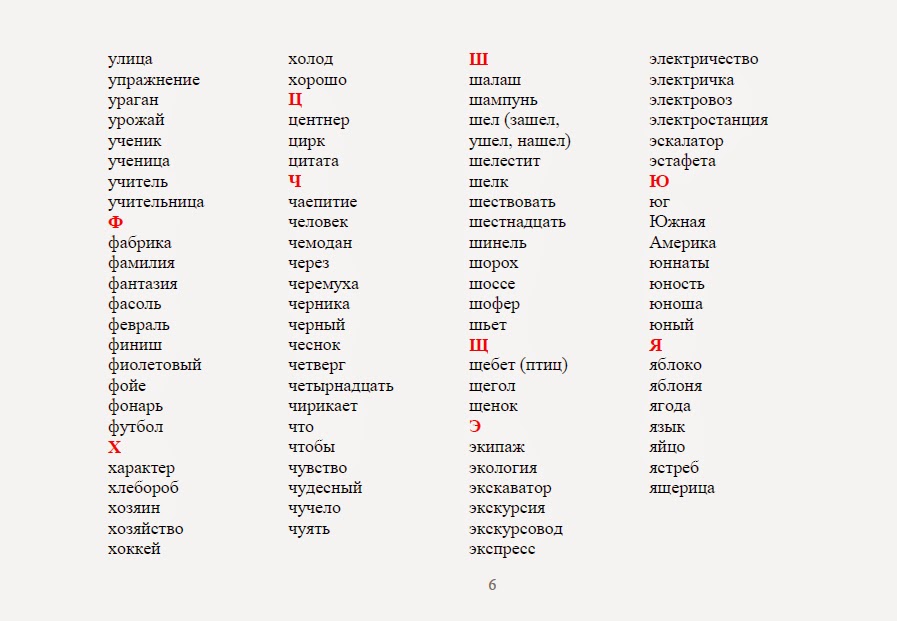 На вкладке Review перейдите к Language . Выберите Язык > Установить язык проверки , а затем выберите Автоматически определять язык .
На вкладке Review перейдите к Language . Выберите Язык > Установить язык проверки , а затем выберите Автоматически определять язык .
Щелкните или коснитесь того места, где вы собираетесь добавить текст, или выберите текст, который вы хотите пометить как другой язык.
На вкладке Обзор выберите Язык .
Выберите язык, который вы хотите использовать.
- org/ListItem”>
Выберите ОК .
Совет: Чтобы не настраивать язык проверки вручную для каждого нового документа в Word, включите параметр определения языка, на котором вы пишете. На вкладке Обзор перейдите к Язык , а затем выберите Автоматически определять язык .
В Word для Интернета щелкните или коснитесь места, куда вы собираетесь добавить текст, или выберите текст, который вы хотите пометить как другой язык.
На вкладке Обзор выберите Редактор > Установить язык проверки .
- org/ListItem”>
Перейдите к нужному языку и выберите его.
Выберите ОК .
Устранение неполадок при проверке орфографии и грамматики на нескольких языках
Проверка орфографии и грамматики на нескольких языках может создавать уникальные проблемы, например правильно написанные слова помечаются как неправильные или слова с ошибками на другом языке не помечаются как неправильные. В этой статье рассматриваются распространенные проблемы, и она поможет вам убедиться, что ваш текст указан на правильном языке; что для проверки правописания и грамматики используется правильный языковой словарь; и что автоматизированные языковые инструменты в Office включены.
Примечание. Если вы хотите ввести всего несколько символов на другом языке, см. раздел Вставка галочки или другого символа.
раздел Вставка галочки или другого символа.
Слова с ошибками не помечаются как написанные с ошибками
Убедитесь, что:
Язык, который вы хотите, включен
Правильный язык применяется к тексту
Используется правильный языковой словарь
Установлен флажок «Определять язык автоматически».
- org/ListItem”>
Установлен флажок Автоматически переключать клавиатуру в соответствии с языком окружающего текста.
Флажок Не проверять орфографию и грамматику снят.
Слово с ошибкой не было случайно добавлено в пользовательский словарь.
Убедитесь, что нужный язык включен
Чтобы правильно проверять орфографию и грамматику на другом языке, этот язык должен быть включен в Office. Если вам нужен язык, который не указан в качестве языка редактирования в диалоговом окне Задайте языковые настройки Office , вам может потребоваться получить и установить языковой пакет, прежде чем вы сможете проверять правописание. Дополнительные сведения о том, как включить языки в Office, см. в статьях Добавление языка или установка языковых параметров в Office и Пакет дополнительных языковых принадлежностей для Office.
Дополнительные сведения о том, как включить языки в Office, см. в статьях Добавление языка или установка языковых параметров в Office и Пакет дополнительных языковых принадлежностей для Office.
Верх страницы
Убедитесь, что к тексту применен правильный язык
Если средство проверки орфографии не проверяет слова, введенные вами на другом языке, или если оно помечает слова на другом языке, которые написаны правильно, как написанные с ошибками, возможно, эти слова относятся к неверному языку.
Чтобы вручную изменить язык определенных слов или части текста в Word, выполните следующие действия:
На вкладке Review в группе Language щелкните Language > Set Proofing Language .
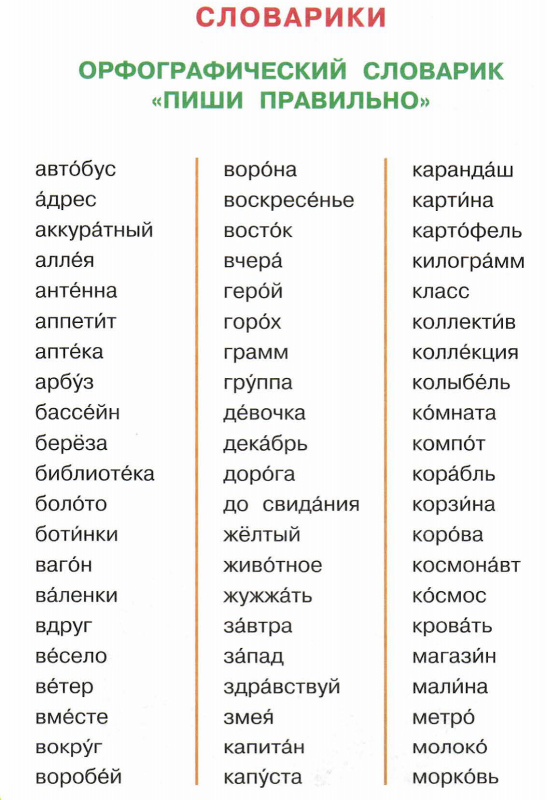
(В Word 2007 нажмите Установить язык в группе Правописание .)
В диалоговом окне Language выберите нужный язык.
Важно: Если нужный язык не отображается над двойной линией, необходимо включить этот язык, чтобы он был доступен для проверки орфографии.
Начните печатать.
Примечание: Для ввода символов, таких как умляут в немецком языке (ö), тильда в испанском языке (ñ), седилья в турецком языке (Ç) или даже символа, например галочки, на вкладыше . Вкладка , в Symbols , щелкните Symbol , а затем щелкните нужный символ.
- org/ListItem”>
Чтобы вернуться к исходному языку или переключиться на другой язык, повторите шаги 1–3. На шаге 3 выберите следующий язык.
Верх страницы
Убедитесь, что используется правильный языковой словарь
Убедитесь, что для вашего текста выбран правильный язык словаря — например, английский (США) вместо английского (Великобритания).
Чтобы изменить словарь на определенный язык в Word , выполните следующие действия:
На вкладке Review в группе Language щелкните Language > Set Proofing Language .
(В Word 2007 нажмите Установить язык в группе Правописание .
 )
)В диалоговом окне Language выберите нужный язык.
Важно: Если нужный язык не отображается над двойной линией, необходимо включить этот язык, чтобы он был доступен для проверки орфографии.
Примечание. Если ваша версия Office не предоставляет средств проверки правописания, таких как средство проверки орфографии, для языка, который вы хотите использовать, вам может потребоваться языковой пакет. Дополнительные сведения см. в разделе Пакет языковых аксессуаров для Office.
Чтобы изменить словарь для выделенного текста, выполните следующие действия:
Выберите текст, для которого вы хотите изменить язык словаря.

На вкладке Review в группе Language щелкните Language > Set Proofing Language .
(В Word 2007 нажмите Установить язык в группе Правописание .)
В разделе Пометить выделенный текст как , щелкните язык, который должен обозначать фрагмент текста. Если языки, которые вы используете, не отображаются над двойной линией, вы должны включить эти языки (включить параметры для конкретных языков), чтобы они были доступны.
Верх страницы
Убедитесь, что установлен флажок Определять язык автоматически
Чтобы установить флажок Определять язык автоматически в Word, выполните следующие действия:
- org/ItemList”>
На вкладке Review в группе Language нажмите Язык > Установить язык проверки .
(В Word 2007 нажмите Установить язык в группе Правописание .)
В диалоговом окне Язык установите флажок Определять язык автоматически .
Просмотрите языки, указанные над двойной чертой в Пометить выбранный текст как 9Список 0012. Word может обнаружить только те языки, которые перечислены над двойной чертой. Если нужные вам языки недоступны, вы должны включить язык редактирования, чтобы Word автоматически обнаруживал их.
Примечания:
- org/ListItem”>
Для автоматического определения языка требуется, чтобы текстовое предложение было написано на этом языке. В зависимости от длины ваших предложений вам может потребоваться ввести несколько предложений, прежде чем Word получит достаточно контекстной информации для автоматического определения языка и применения правильного словаря.
Слова, которые пишутся одинаково на нескольких языках, например «центр» в английском (Великобритания) и французском (Франция) Автоматическом определении языка флажке неправильном определении языка текста. Чтобы решить эту проблему, введите больше слов на нужном языке или снимите флажок Определять язык автоматически .
Верх страницы
Убедитесь, что установлен флажок Автоматически переключать клавиатуру в соответствии с языком окружающего текста
Флажок Автоматически переключать клавиатуру в соответствии с языком окружающего текста может быть включен и вызывать типографские ошибки при изменении языка клавиатуры при вводе.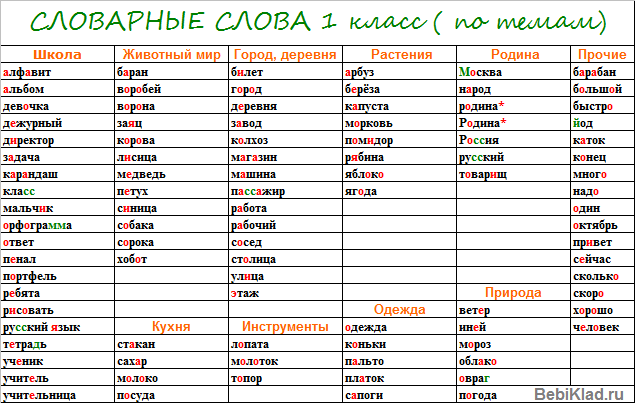 Попробуйте ввести больше слов на нужном языке или снимите флажок 9.0011 Автоматически переключать клавиатуру в соответствии с языком окружающего текста. Флажок.
Попробуйте ввести больше слов на нужном языке или снимите флажок 9.0011 Автоматически переключать клавиатуру в соответствии с языком окружающего текста. Флажок.
Чтобы установить флажок Автоматически переключать клавиатуру в соответствии с языком окружающего текста (в Office 2010, Office 2013 и Office 2016):
Открыть Ворд.
Щелкните Файл > Параметры > Дополнительно .
В разделе Параметры редактирования установите флажок Автоматически переключать клавиатуру в соответствии с языком окружающего текста .
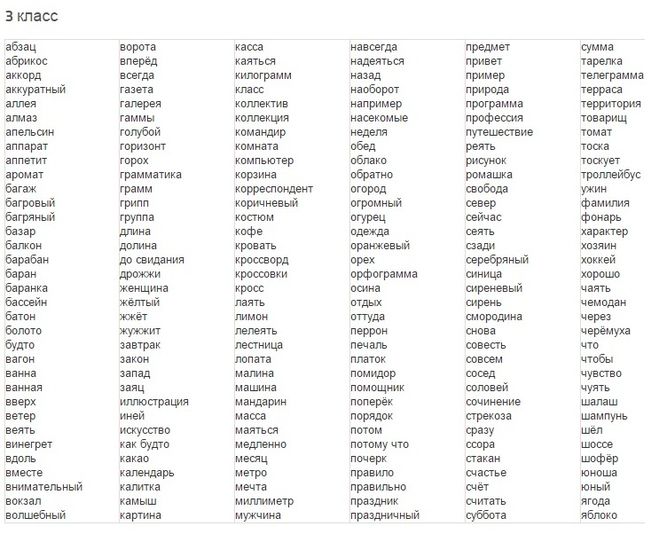
Примечание. Флажок Автоматически переключать клавиатуру в соответствии с языком окружающего текста отображается только после включения раскладки клавиатуры для языка. Если вы не видите эту опцию, включите раскладку клавиатуры для языка, который вы хотите использовать.
Верх страницы
Убедитесь, что флажок Не проверять орфографию и грамматику снят.
Если установлен флажок Не проверять орфографию и грамматику , правописание в ваших документах не проверяется.
Чтобы снять флажок Определять язык автоматически в Word, выполните следующие действия:
На вкладке Review в группе Language щелкните Language > Set Proofing Language .
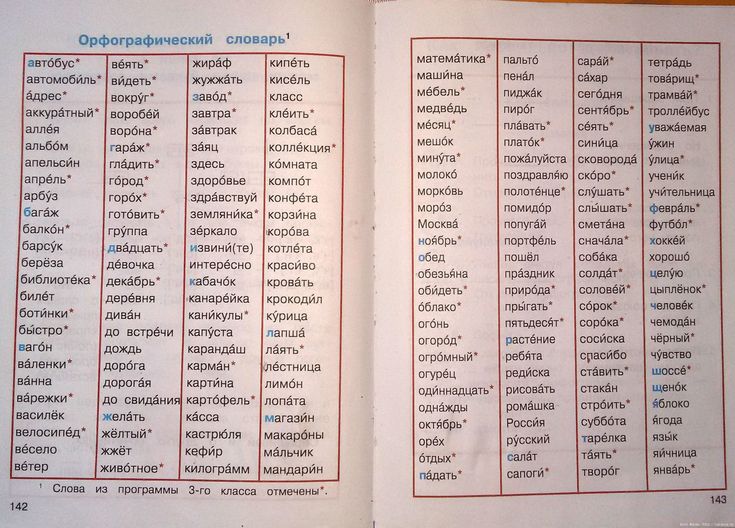
(В Word 2007 нажмите Установить язык в группе Правописание .)
В диалоговом окне Язык снимите флажок Не проверять орфографию или грамматику .
Узнайте больше о проверке орфографии и грамматики на разных языках.
Верх страницы
Убедитесь, что слово с ошибкой не было случайно добавлено в пользовательский словарь
Если в пользовательский словарь было добавлено слово с ошибкой, вам необходимо найти и удалить это слово. Сведения о том, как проверить пользовательский словарь на наличие слов с ошибками, см. в разделе Использование пользовательских словарей для добавления слов в средство проверки орфографии.